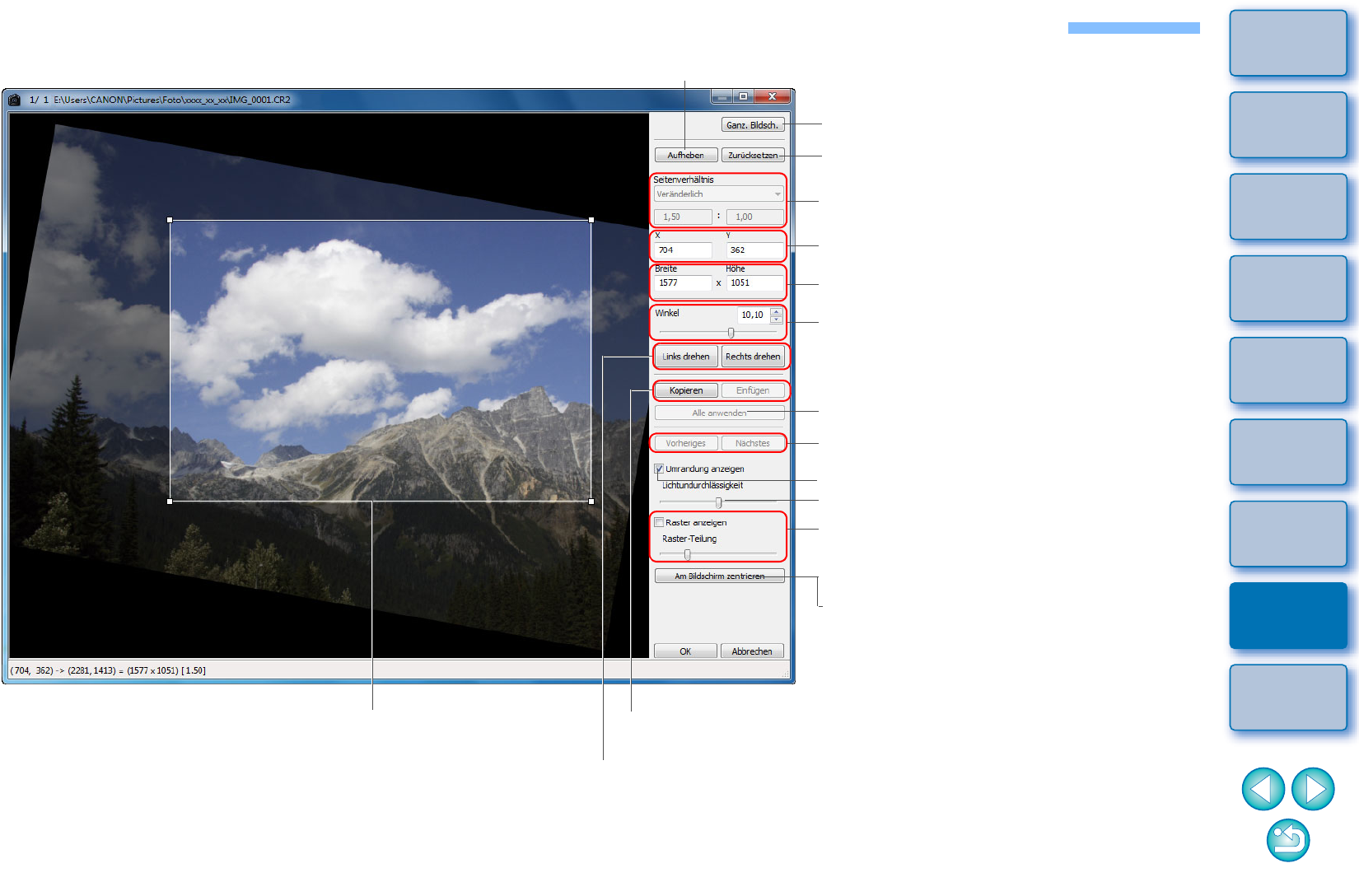Ganzer Bildschirm/Rückkehr zum normalen Bildschirm
Seitenverhältnis für Ausschnitt (Wenn [Benutzerdefiniert]
ausgewählt ist, können auch Zahlenwerte eingegeben werden)*
1
Koordinaten der linken oberen Ecke des Ausschnitts
(Eingabe von Zahlenwerten auch möglich)
Größe des Ausschnitts (Eingabe von
Zahlenwerten auch möglich)
Kopiert den Ausschnitt-Bereich und wendet ihn
(durch Einfügen) auf ein anderes Bild an*
2
Zeigt die Ränder um einen Ausschnitt an
Wechselt zwischen den angezeigten Bildern*
2
Durchlässigkeit außerhalb des Ausschnitts
*
1
Wenn die Option [Veränderlich] im Listenfeld [Seitenverhältnis]
ausgewählt ist, können Sie die Ränder des Ausschnitts mit der Maus
ziehen, um den Bereich zu verändern.
*
2
Funktioniert nur, wenn mehrere Bilder ausgewählt sind und das
Ausschnitt/Winkeleinstellung-Fenster angezeigt wird.
Ausschnitt
Wendet den kopierten Ausschnitt-Bereich auf
alle anderen Bilder an*
2
Setzt das Bild in den Zustand der Originalaufnahme zurück
Macht alle Ausschnitt- (Seitenverhältnis-) Einstellungen rückgängig
Eingestellter Winkel des Bildes
(Ziehen Sie die Leiste, klicken Sie mit der Maus auf
/
oder
geben Sie Zahlenwerte ein, um den Winkel einzustellen)
Rasterlinien ein-/ausblenden
(Ziehen Sie die Leiste, um den Abstand zwischen den
Rasterlinien einzustellen)
Bild drehen (in 90°-Stufen)
Zeigt den Ausschnitt in der Mitte des Fensters an